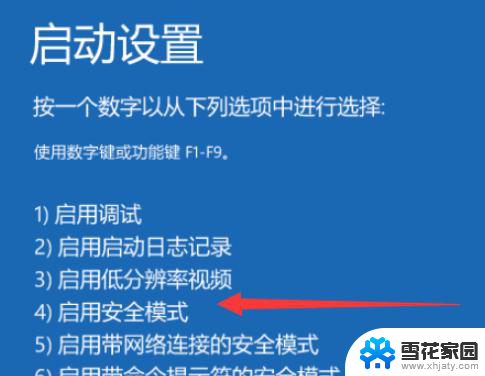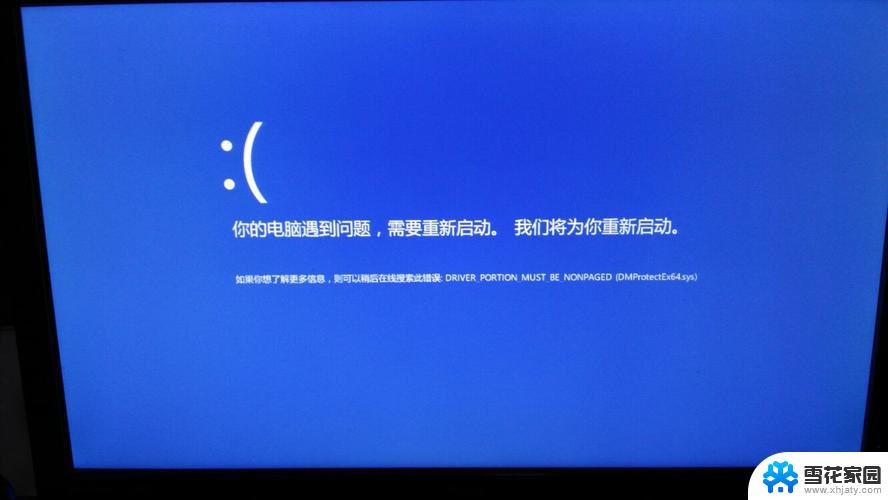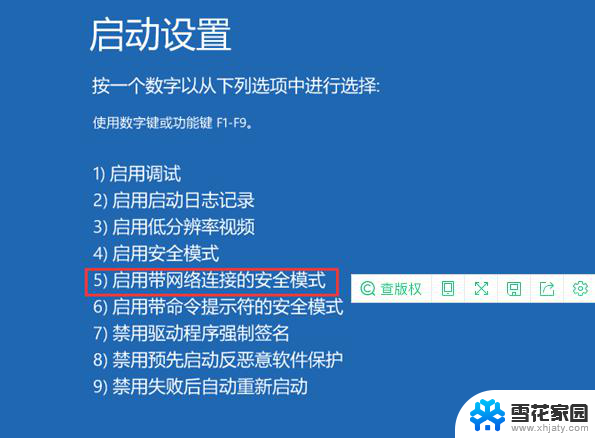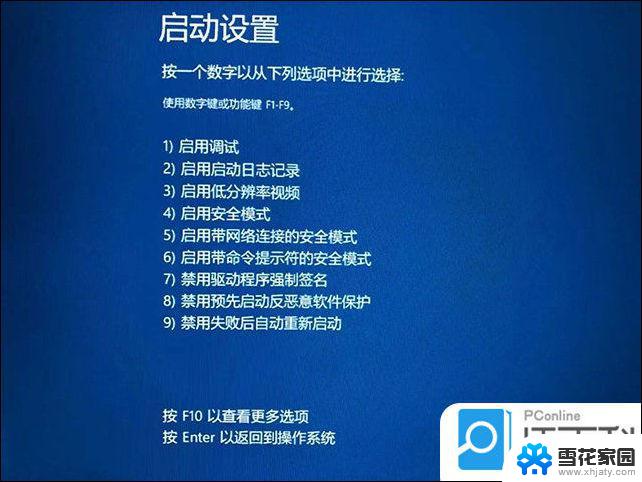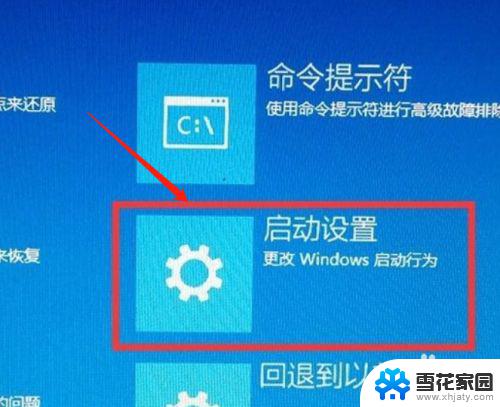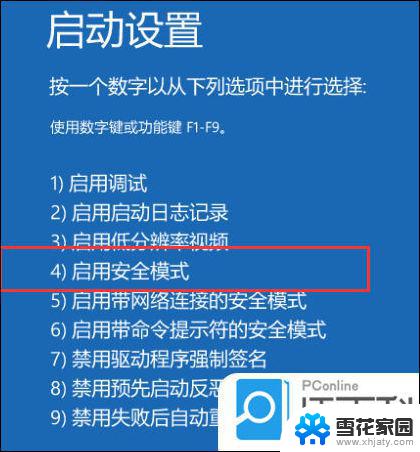戴尔window10进入安全模式 戴尔笔记本电脑如何进入安全模式
戴尔笔记本电脑是许多人日常工作和学习的必备工具,但有时候我们可能会遇到系统出现问题需要进入安全模式进行修复,戴尔笔记本电脑进入安全模式的操作方法是比较简单的,只需要在开机时按下F8键或者通过系统设置中的高级启动选项进行设置即可。安全模式可以帮助我们在系统出现故障或者病毒感染时快速定位问题并进行修复,是维护电脑系统健康的重要手段之一。
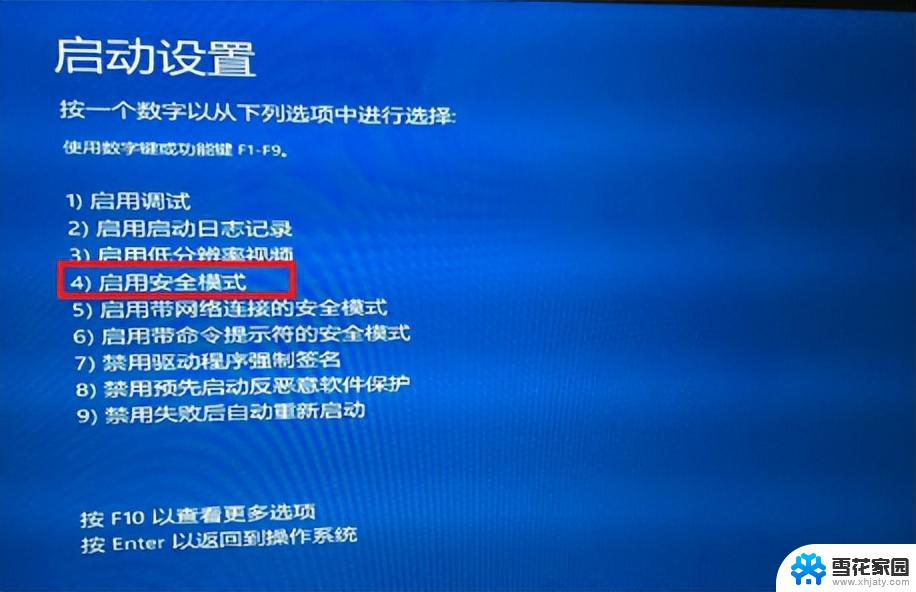
### 方法一:通过F8键进入
对于大多数戴尔笔记本电脑,尤其是运行Windows 7或更早版本系统的电脑,您可以在开机时通过按F8键来进入安全模式。具体步骤为:
1. **关闭电脑**:确保笔记本电脑完全关闭。
2. **启动电脑并按F8**:按下电源按钮启动电脑,并在屏幕显示DELL图标时迅速且连续地按下F8键。
3. **选择安全模式**:随后会出现一个高级启动选项菜单,使用方向键选择“安全模式”。然后按Enter键确认。
### 方法二:通过系统配置工具
对于Windows 10系统,您可以通过系统配置工具来设置电脑在下次启动时进入安全模式。步骤如下:
1. **打开系统配置**:在搜索框中输入“msconfig”,然后按回车键打开系统配置窗口。
2. **设置安全启动**:在“引导”选项卡下,勾选“安全启动”选项,并选择“最小”或“网络”模式。点击“应用”后选择“确定”。
3. **重启电脑**:保存设置后,重启电脑,系统将会自动进入安全模式。
### 方法三:通过高级启动选项
Windows 10还提供了另一种进入安全模式的方式,即通过高级启动选项:
1. **打开设置**:点击“开始”菜单,选择“设置”图标。
2. **进入恢复设置**:在设置窗口中选择“更新和安全”,然后在左侧导航栏中选择“恢复”。
3. **启动高级启动**:在右侧找到并点击“高级启动”下的“立即重新启动”按钮。
4. **选择安全模式**:重启后,在高级启动选项中选择“疑难解答”>“高级选项”>“启动设置”,点击“重启”。之后,在启动设置界面中按F4(或数字键4)以进入安全模式。
### 注意事项
- 进入安全模式后,部分功能可能会受到限制,如网络连接可能不可用(取决于选择的安全模式类型)。
- 在安全模式下进行的更改可能会影响系统的正常启动和运行,因此请谨慎操作。
- 如果在安全模式下仍然无法解决问题,可能需要考虑使用系统还原、重置或重装系统等更高级的恢复方法。
以上就是戴尔window10进入安全模式的全部内容,还有不清楚的用户就可以参考一下小编的步骤进行操作,希望能够对大家有所帮助。